
In diesem Tutorial zeigen wir Ihnen, wie Sie Apache Solr auf AlmaLinux 8 installieren. Für diejenigen unter Ihnen, die es nicht wussten, Apache Solr ist das beliebte, blitzschnelle Open Source Plattform für die Unternehmenssuche, die auf Apache Lucene basiert. Solr ist auf Skalierbarkeit und Fehlertoleranz ausgelegt. Es wird häufig für Anwendungsfälle in der Unternehmenssuche und -analyse verwendet und verfügt über eine aktive Entwickler-Community und regelmäßige Releases.
Dieser Artikel geht davon aus, dass Sie zumindest über Grundkenntnisse in Linux verfügen, wissen, wie man die Shell verwendet, und vor allem, dass Sie Ihre Website auf Ihrem eigenen VPS hosten. Die Installation ist recht einfach und setzt Sie voraus im Root-Konto ausgeführt werden, wenn nicht, müssen Sie möglicherweise 'sudo hinzufügen ‘ zu den Befehlen, um Root-Rechte zu erhalten. Ich zeige Ihnen die Schritt-für-Schritt-Installation des Apache Solr auf AlmaLinux 8. Sie können den gleichen Anweisungen für CentOS und Rocky Linux folgen.
Voraussetzungen
- Ein Server, auf dem eines der folgenden Betriebssysteme ausgeführt wird:AlmaLinux 8.
- Es wird empfohlen, dass Sie eine neue Betriebssysteminstallation verwenden, um potenziellen Problemen vorzubeugen.
- SSH-Zugriff auf den Server (oder öffnen Sie einfach das Terminal, wenn Sie sich auf einem Desktop befinden).
- Ein
non-root sudo useroder Zugriff auf denroot user. Wir empfehlen, alsnon-root sudo userzu agieren , da Sie Ihr System beschädigen können, wenn Sie als Root nicht aufpassen.
Installieren Sie Apache Solr auf AlmaLinux 8
Schritt 1. Beginnen wir zunächst damit, sicherzustellen, dass Ihr System auf dem neuesten Stand ist.
sudo dnf update sudo dnf upgrade sudo dnf install epel-release
Schritt 2. Installation von OpenJDK.
Apache Solr ist in der Programmiersprache Java geschrieben. Führen Sie den folgenden Befehl aus, um OpenJDK zu installieren:
sudo dnf install java-latest-openjdk
Überprüfen Sie nach erfolgreicher Installation die Java-Version:
java -version
Schritt 3. Installieren von Apache Solr auf AlmaLinux 8.
Jetzt laden wir das neueste verfügbare Apache Solr-Paket von der offiziellen Download-Seite herunter:
wget https://downloads.apache.org/lucene/solr/8.9.0/solr-8.9.0.tgz
In diesem Tutorial werden wir anhand der SHA-Prüfsumme überprüfen. Laden Sie also dieselbe Version der SHA512-Prüfsumme wie unten herunter:
wget https://downloads.apache.org/lucene/solr/8.9.0/solr-8.9.0.tgz.sha512
Berechnen Sie als Nächstes die SHA512-Prüfsumme des heruntergeladenen Apache Solr-Archivs:
gpg --print-md SHA512 solr-8.9.0.tgz
Vergleichen Sie den Hash-Wert mit dem Inhalt der heruntergeladenen SHA512-Datei:
cat solr-8.9.0.tgz.sha512
Wenn Sie fertig sind, extrahieren Sie das heruntergeladene Apache Solr-Archiv:
tar xzf solr-8.9.0.tgz
Installieren Sie danach Apache Solr mit dem folgenden Befehl:
solr-8.9.0/bin/install_solr_service.sh solr-8.9.0.tgz
Um die Warnungen während des Starts des Dienstes aufgrund von Datei- und Prozessbeschränkungen zu korrigieren. Sie müssen die vom Apache Solr Enterprise Search Server geforderten Sicherheitsbeschränkungen definieren:
nano /etc/security/limits.conf
Fügen Sie dieser Datei die folgenden Anweisungen hinzu:
... * soft nofile 65000 * hard nofile 65000 * soft nproc 65000 * hard nproc 65000
Starten Sie dann die Apache Solr-Dienste neu:
sudo su - solr -c "/opt/solr/bin/solr restart"
Schritt 4. Firewall konfigurieren.
Apache Solr verwendet den Standardnetzwerkport 8983/TCP. Daher müssen Sie diesen Port in der Linux-Firewall zulassen:
sudo firewall-cmd --add-port=8983/tcp --permanent sudo firewall-cmd --reload
Schritt 5. Zugriff auf Apache Solr über die Webschnittstelle.
Öffnen Sie nach erfolgreicher Installation Ihren Webbrowser und greifen Sie über die URL http://your-server-ip-address:8983/solr . Sie sollten den folgenden Bildschirm sehen:
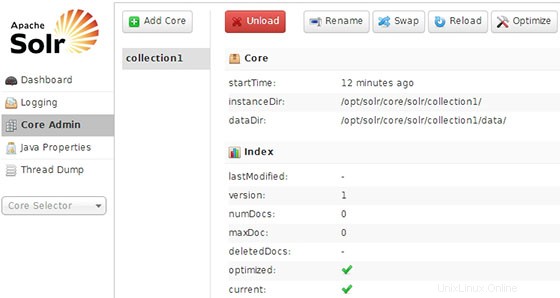
Herzlichen Glückwunsch! Sie haben Apache Solr erfolgreich installiert. Vielen Dank, dass Sie dieses Tutorial zur Installation von Apache Solr auf Ihrem AlmaLinux 8-System verwendet haben. Für zusätzliche Hilfe oder nützliche Informationen empfehlen wir Ihnen, die offizielle Apache-Website zu besuchen .